Если вы искали новый ноутбук, вы, вероятно, сталкивались с множеством сбивающих с толку терминов, таких как процессор, графический процессор, оперативная память и многое другое. Чтобы сделать осознанную покупку, важно понимать, что означают эти основные термины. Вот наше руководство по всему, что вам нужно знать при покупке нового ноутбука, чтобы вы могли найти тот, который вам подходит.
Выберите Операционную Систему
Первое, что вам нужно решить при покупке ноутбука, — это то, какую операционную систему (ОС) вы хотите использовать. В наши дни можно выбирать из трех основных операционных систем: Windows, macOS и Chrome OS.
Windows
Большинство ноутбуков, которые вы можете купить в наши дни, работают на Windows. Поскольку они так популярны, ноутбуки с Windows обычно поддерживают больше приложений и функций, что делает их стандартом для геймеров, предприятий и т. д.

Существуют десятки компаний, производящих ноутбуки с Windows. Несмотря на то, что они различаются по цене, ноутбуки с Windows, как правило, предлагают лучшее оборудование за ваши деньги, чем MacBook, и их, как правило, дешевле ремонтировать и легче обновлять. Однако важно отметить, что Microsoft собирается прекратить поддержку Windows 10 в 2025 году. Поэтому, если вы собираетесь купить новый ноутбук в этом году, рекомендуется убедиться, что он совместим с Windows 11.
macOS
Все ноутбуки MacBook работают под управлением macOS, которая была разработана, чтобы быть проще и проще, чем Windows. Итак, MacBook обычно лучше для дизайнеров и пользователей, не разбирающихся в технологиях, которые хотят использовать свой ноутбук только для простых задач.

Все MacBook работают на macOS, которая была разработана Apple, чтобы быть чище и проще в использовании, чем Windows. Таким образом, MacBook, как правило, лучше для пользователей, не разбирающихся в технологиях, но у них также есть множество программ для дизайнеров, видеоредакторов и других творческих людей.
Поскольку MacBook не так популярен, как ноутбуки с Windows, для macOS создано не так много вирусов. Кроме того, Apple имеет полный контроль над аппаратным и программным обеспечением MacBook, поэтому она может обеспечить лучшее обслуживание клиентов, чем Microsoft.
Однако MacBook обычно дороже, чем компьютеры с Windows с аналогичными характеристиками. Частично разница в цене связана с тем, что MacBook обычно изготавливают из переработанного алюминия, а это значит, что они немного более прочные, стильные и гладкие.
Chrome OS
В отличие от традиционных операционных систем, Chrome OS изначально создавалась для веб-приложений. Но теперь вы можете загружать и устанавливать приложения, такие как Microsoft Word, Netflix и даже приложения для Android, из магазина Google Play.

Однако Chromebook может быть медленным, а также иметь очень ограниченное внутреннее хранилище, и вам придется сохранять большую часть ваших файлов в облаке или на Google Диске. Таким образом, эти ноутбуки лучше всего подходят для молодых студентов и сотрудников, которым просто нужно что-то дешевое и надежное.
Выберите Процессор
ЦП (центральный процессор) похож на мозг ноутбука. Этот небольшой чип обрабатывает всевозможную информацию из ваших приложений, операционной системы и т.д. Итак, процессор — одна из самых важных вещей, на которую нужно обращать внимание при покупке ноутбука.

AMD против Intel
Двумя основными производителями процессоров являются Intel и AMD. Раньше считалось, что Intel выпускает самые быстрые процессоры, AMD предлагает более дешевые модели. Однако на протяжении многих лет AMD догоняла, и теперь они очень конкурентоспособны.
Intel
Последняя линейка процессоров Intel называется семейством Core. Вы можете сказать, насколько мощный процессор Intel Core, взглянув на его название. Intel использует четыре различных «модификатора бренда», чтобы показать, насколько мощным является процессор, начиная с базового Core i3 и заканчивая Core i9 профессионального уровня. Например, Core i7 превосходит Core i5, который превосходит Core i3.
- Core i3 : для основных задач, таких как проверка электронной почты.
- Core i5 : для повседневной многозадачности и легких игр.
- Core i7 : для опытных пользователей, геймеров и творческих людей.
- Core i9 : для мощных рабочих станций и профессионального программного обеспечения.

Тогда вы также должны посмотреть на «индикатор поколения», который идет сразу после модификатора бренда в названии процессора. Вообще говоря, чем выше это число, тем новее будут процессоры.
Таким образом, Intel Core i7 12 700H будет ноутбуком 12 поколения, а Core i7-11 95G7 — ноутбуком 11 поколения. Intel только что анонсировала свои процессоры 13 поколения, но большинство ноутбуков в наши дни по-прежнему будут иметь процессоры 10, 11 или 12 поколения.
- 12 поколение: выпущено в 2022 г.
- 11 поколение: выпущено в 2020–2021 гг.
- 10 поколение: выпущено в 2019–2020 гг.
Наконец, вы должны посмотреть на «суффикс линейки продуктов» в конце имени процессора. Когда дело доходит до ноутбуков, в первую очередь следует обратить внимание на «H», «K» или «X», которые являются высокопроизводительными процессорами, и «U» или «Y», которые являются более энергоэффективными.
Вы также можете найти некоторые бюджетные ноутбуки, в которых используются процессоры Intel «Celeron» или «Pentium». Однако эти процессоры намного медленнее, чем процессоры Core i3 или i5, и обычно стоит потратить дополнительные деньги на обновление до модели Core, если вы можете себе это позволить.
AMD
Самая популярная линейка процессоров AMD называется Ryzen, и они вполне сопоставимы с линейкой процессоров Intel Core. Вы можете сказать, насколько мощный процессор Ryzen, взглянув на его название. Например, Ryzen 5 похож на Intel Core i5, а Ryzen 7 похож на Core i7.
- Ryzen 3 : для базовых задач
- Ryzen 5 : для многозадачности
- Ryzen 7 : для опытных пользователей и геймеров
- Ryzen 9 : для профессиональных рабочих станций

Затем вы должны посмотреть на индикатор поколения в названии процессора. Как и процессоры Intel, новейшие процессоры Ryzen, как правило, быстрее. AMD только что анонсировала свои процессоры 7 поколения, но большинство ноутбуков, которые вы можете найти, прямо сейчас будут иметь процессоры 5 или 6 поколения.
- 6 поколение: выпущено в 2022 г.
- 5 поколение: выпущено в 2020–2021 гг.
- 4 поколение: выпущено в 2020–2021 гг.
- 3 поколение: выпущено в 2019-2020 гг.
Наконец, вы должны посмотреть на суффикс в конце имени процессора Ryzen. Как и в случае с процессорами Intel, если он заканчивается на «H» или «X», это означает, что это высокопроизводительный процессор, а «U» или «M» означает, что он более энергоэффективен.
Если вы найдете ноутбук с процессорами AMD A-серии или Athlon, возможно, вы захотите купить более новую модель. Поскольку процессоры Ryzen значительно превосходят старые процессоры, вы можете получить гораздо лучший ноутбук за те же деньги.
Apple M1 против M2
До недавнего времени все MacBook поставлялись с процессорами Intel. Теперь, когда Apple начала создавать собственные процессоры, новые чипы M1, M1 Pro и M2 можно найти только во всех последних моделях MacBook.

M1 отличается от других процессоров тем, что представляет собой «систему на кристалле», что означает, что он содержит ЦП, ГП и ОЗУ в одном корпусе. По данным Apple , M1 сделал MacBook в 3,5 раза быстрее, чем предыдущие процессоры Intel. Последний чип от Apple — M2, он на 18% быстрее, чем M1. Однако это не самый быстрый процессор Apple. По данным Apple , M1 Pro и M1 Max на 70% быстрее оригинального M1 .
Что такое Процессорные Ядра и сколько вам их нужно?
Одна из самых важных вещей, на которую следует обратить внимание при покупке ноутбука, — это количество ядер в процессоре. Ядра подобны процессорам внутри вашего ЦП. Каждый из них может действовать в одиночку или работать вместе для выполнения задач.

В общем, чем больше ядер у ЦП, тем быстрее он будет, особенно для многозадачности.
2 ядра: для основных задач. Двухъядерных процессоров достаточно только для основных задач, таких как проверка электронной почты, просмотр веб-страниц и написание текстовых документов. Если вы хотите, чтобы одновременно было открыто несколько вкладок браузера и приложений, вы можете перегрузить этот процессор.
4 ядра: для повседневной многозадачности. Четырехъядерные процессоры достаточно хороши для большинства пользователей, включая геймеров. Они также позволяют выполнять несколько задач одновременно, не замедляя работу ноутбука, и вы можете играть в некоторые игры начального уровня с более низким разрешением.
6 ядер: для геймеров и создателей контента. Шестиядерные процессоры предназначены для более требовательных пользователей, которым необходимо запускать интенсивные программы, например для стримеров игр и графических дизайнеров. Они позволяют одновременно играть в игры во время потоковой передачи.
8 ядер: для профессионалов. Восьмиядерные процессоры предназначены для профессиональных геймеров, редакторов и инженеров. Эти мобильные рабочие станции достаточно мощны, чтобы редактировать видео 4K или играть в игры одновременно с потоковой передачей и записью. Однако, поскольку они не снижают производительность, эти ноутбуки часто имеют значительно меньшее время автономной работы.
Тактовая частота процессора
Тактовая частота означает, насколько быстро процессор может выполнить задачу. Как правило, более высокие тактовые частоты означают, что приложения будут загружаться быстрее, но при этом измеряется производительность только одного ядра за раз.
По сути, процессор с высокой тактовой частотой и только одним или двумя ядрами сможет запускать только несколько приложений, но все они будут быстрыми. С другой стороны, ЦП с низкой тактовой частотой и большим количеством ядер сможет запускать несколько приложений, но все они будут немного вялыми.
Частота процессора измеряется в гигагерцах (ГГц), и вам потребуется всего 2-3 ГГц для базовых задач. Однако, если вы ищете игровой ноутбук, вы можете купить его с процессором, который может достигать скорости 3,5–4 ГГц.
Выберите Графический Процессор
Графический процессор (GPU) похож на CPU, но в основном он обрабатывает изображения, видео и игры. Большинство ноутбуков в наши дни имеют встроенные графические процессоры, но геймеры и создатели контента могут захотеть вместо этого купить ноутбук с дискретным графическим процессором.

Интегрированные и Дискретные Графические Процессоры
Интегрированные графические процессоры встроены в ЦП, поэтому их мощности обычно достаточно только для просмотра фильмов и игр с низким разрешением. Дискретные графические процессоры отделены от ЦП, обычно они больше и быстрее.
Если вы геймер, видеоредактор или профессиональный создатель контента, вам может понадобиться ноутбук с дискретной видеокартой. Однако встроенных видеокарт должно хватить для большинства пользователей для выполнения основных задач.
Nvidia против Radeon
Двумя основными производителями дискретных графических процессоров являются Nvidia и AMD. Большинство ноутбуков Intel поставляются с видеокартами Nvidia, в то время как ноутбуки AMD обычно поставляются с графическими процессорами Radeon. Nvidia обычно быстрее, особенно для игр, а Radeon обычно дешевле.

Важно отметить, что графические процессоры ноутбуков намного меньше, чем их настольные аналоги, поэтому они обычно на 5-20% медленнее.
Графические карты низкого уровня
Самые медленные графические процессоры позволяют играть в нетребовательные игры только с низким разрешением. К ним относятся видеокарты Nvidia, в которых обозначение графических процессоров серии заканчивается на MX, у AMD это серия R. Они используют ту же схему именования, что и процессоры AMD, поэтому Radeon R9 будет более мощным, чем Radeon R7.
Графические карты среднего уровня
Благодаря графическому процессору среднего уровня вы можете играть в большинство игр на средних настройках в высоком разрешении. К ним относятся многие модели серий Nvidia RTX 20 и GTX 10 (например, RTX 2080 или GTX 1080), а также линейка графических процессоров Vega Radeon.
Кроме того, 8-ядерный графический процессор на первом чипе Apple M1 находится в среднем ценовом диапазоне. Согласно ранним тестам, интегрированная видеокарта не справляется с некоторыми современными играми на высоких или даже средних настройках.
Видеокарты высокого класса
Самые быстрые графические процессоры для ноутбуков позволят вам играть в новейшие игры с самыми высокими настройками, даже с трассировкой лучей и сглаживанием. К ним относятся новейшая серия Nvidia RTX 30 и линейка AMD Radeon RX. В настоящее время самым быстрым графическим процессором для ноутбуков является Nvidia RTX 3080, а самым быстрым графическим процессором AMD является Radeon RX 6800M.

Важно отметить, что не все графические процессоры одной линейки будут иметь одинаковые или даже похожие характеристики. Чтобы узнать, насколько быстрая конкретная видеокарта и ее рейтинг по сравнению с другими графическими процессорами, вы можете найти ее по номеру модели на chaynikam.info.
Выберите, сколько вам нужно Оперативной Памяти
Оперативная память (RAM) можно представить как кратковременная память ноутбука. Здесь ваш ноутбук хранит временные данные для запущенных вами программ. Как правило, чем больше оперативной памяти у вашего ноутбука, тем он быстрее.

Оперативная память ноутбука
2 ГБ оперативной памяти: с 2 ГБ оперативной памяти у вас будет достаточно памяти, чтобы открыть несколько вкладок браузера, написать текстовый документ или поиграть в очень простые игры. Однако вы можете запускать только одну или две программы одновременно, иначе ваш ноутбук будет тормозить.
4 ГБ оперативной памяти: с 4 ГБ оперативной памяти у вас достаточно памяти для одновременного запуска нескольких легких программ. Вы можете открыть несколько вкладок браузера, выполнить базовое редактирование изображений или видео, играть в игры с низким разрешением и транслировать музыку или видео в онлайн-режиме.
8 ГБ оперативной памяти: с 8 ГБ оперативной памяти у вас будет достаточно памяти для одновременного запуска нескольких программ. Вы можете одновременно открывать множество вкладок браузера, использовать программы для редактирования фото или видео, транслировать контент и играть в игры среднего и высокого уровня.
16 ГБ оперативной памяти: с 16 ГБ оперативной памяти у вас достаточно памяти для запуска любого количества программ без замедления работы компьютера. Этого объема памяти достаточно для заядлых геймеров, видеоредакторов, игровых стримеров и всех, кто использует AutoCAD или другое требовательное программное обеспечение.
32 ГБ оперативной памяти: с 32 ГБ оперативной памяти у вас достаточно памяти для редактирования видео высокого разрешения (4K), моделирования трехмерных сред или работы с очень большими файлами. Это также стоит того, если ваш компьютер требует двойной загрузки или у вас установлено несколько виртуальных машин.
В конце концов, нет ничего плохого в том, чтобы иметь больше оперативной памяти. Чем больше у вас есть, тем больше будет использовать ваш ноутбук. Кроме того, новые программы и обновления будут требовать больше оперативной памяти каждый год. Итак, вы можете поискать ноутбук с большей оперативной памятью, чем вам нужно в настоящее время. Вы также можете добавить планку оперативной памяти в ноутбук, чтобы увеличить объем памяти. Если вы сделаете это, вы должны использовать две одинаковые планки памяти. Например, если вы хотите 32 ГБ ОЗУ, вы должны установить две планки по 16 ГБ с одинаковым названием бренда.
DDR3 против DDR4
Когда вы собираетесь купить ноутбук, вы можете заметить, что существуют разные виды оперативной памяти. Основное различие между DDR3 и DDR4 заключается в том, что более новые модули памяти DDR4 быстрее, более энергоэффективны и имеют большую емкость.
Есть также некоторые ноутбуки с оперативной памятью DDR5, которая представляет собой технологию последнего поколения. Возможно, вы захотите приобрести оперативную память DDR5, если хотите купить высококлассный ноутбук, который прослужит несколько лет.
Какой объём диска выбрать?
Диск можно сравнить с долговременной памятью ноутбука. Здесь вы храните все свои файлы, папки, приложения и многое другое. Вы можете выбрать один из двух типов жестких дисков: жесткий диск (HDD) или твердотельный накопитель (SSD). Большинство пользователей в наши дни могут обойтись как минимум 256 ГБ дискового пространства на своих ноутбуках. Если у вас много больших файлов и приложений, таких как игры, фотографии и видео, вам, вероятно, потребуется от 512 ГБ до 1 ТБ (терабайт) дискового пространства.
Жесткий Диск
Жесткий диск хранит данные на магнитных вращающихся дисках, а по этим пластинам движется магнитная головка для чтения и записи данных. Производительность жесткого диска зависит от его скорости: большинство жестких дисков для настольных ПК вращаются со скоростью около 5400 об/мин (оборотов в минуту).

Поскольку у этих жестких дисков есть небольшие движущиеся части, они выходят из строя легче, чем твердотельные накопители.
SDD
В отличие от традиционных жестких дисков твердотельный накопитель (SDD) не имеет движущихся частей. Вместо этого твердотельные накопители используют флэш-память, что позволяет им намного быстрее загружать приложения и передавать файлы.

Вы сразу заметите разницу в скорости с SSD. Ваши приложения будут запускаться быстрее, и вы сможете быстрее перемещать файлы. Если в вашем ноутбуке два твердотельных накопителя, вы можете перемещать файлы между ними с молниеносной скоростью.
NVMe
Если вам нужен самый быстрый SSD, вы можете купить ноутбук с NVMe (энергонезависимой экспресс-памятью). Эти жесткие диски подключаются напрямую к материнской плате вашего ноутбука, чтобы избежать узких мест, с которыми сталкиваются обычные твердотельные накопители SATA.

Диски NVME также намного меньше, чем традиционные твердотельные накопители, и на многих ноутбуках будут установлены или доступны для установки два таких диска. Это позволяет вам использовать один диск для всех ваших приложений, что освободит место на другом диске для всех ваших файлов.
Выберите Тип Экрана
Когда вы покупаете ноутбук, вы можете выбрать один из двух основных типов экрана: TN (Twisted Nematic) и IPS (In-Plane Switching). Панели TN самые быстрые, поэтому они лучше всего подходят для геймеров. С другой стороны, у ноутбуков IPS лучшие цвета, которые выглядят точнее под любым углом.

Некоторые ноутбуки также имеют дисплеи OLED (органические светодиоды), которые также используются в телефонах и дорогих телевизорах. Эти дорогие дисплеи имеют самоподсвечивающиеся пиксели, что придает экрану почти идеальную контрастность и яркие цвета для просмотра фильмов.
OLED-дисплеи имеют очень быстрое время отклика, поэтому они также отлично подходят для геймеров. Однако они намного дороже и не обладают такой же яркостью, как обычные светодиодные мониторы (также известные как ЖК-дисплеи или жидкокристаллические дисплеи).
Разрешение экрана
Разрешение экрана означает количество пикселей на вашем экране. Чем выше разрешение, тем больше деталей вы сможете увидеть. Большинство современных ноутбуков имеют дисплеи Full HD (1080 × 1920), Quad-HD (1440 × 2560) или 4K (2160 × 3840).
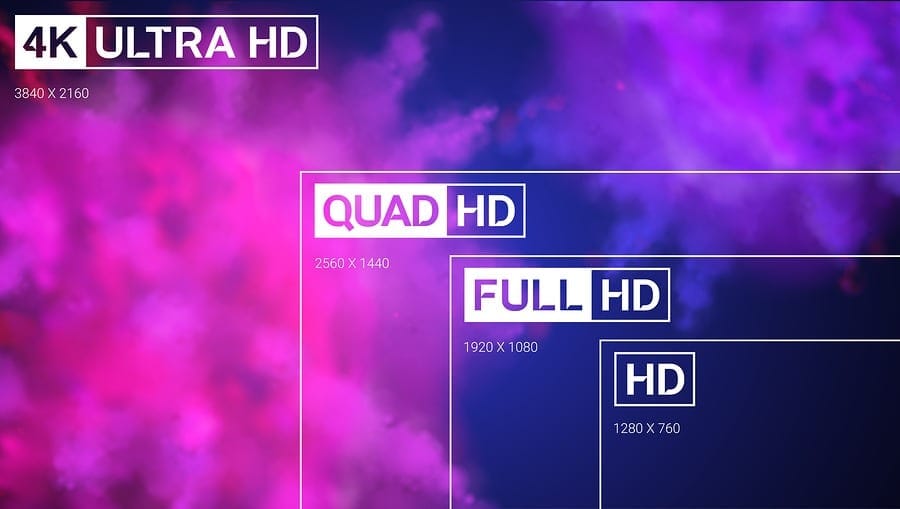
Однако вы, вероятно, не заметите огромной разницы между ноутбуком 4K и ноутбуком HD с 15-дюймовым экраном. Ещё, они дороже, медленнее, а батарея держит не так долго. Кроме того, вы всегда можете подключить ноутбук HD к монитору 4K, если видеокарта достаточно мощная для этого.
Частота обновления
Если вы геймер, вам также следует искать ноутбук с высокой частотой обновления. Это относится к тому, сколько раз изображение на дисплее будет обновляться каждую секунду. Ноутбуки с более высокой частотой обновления лучше справляются с движением, особенно при игре в видеоигры или редактировании видео.
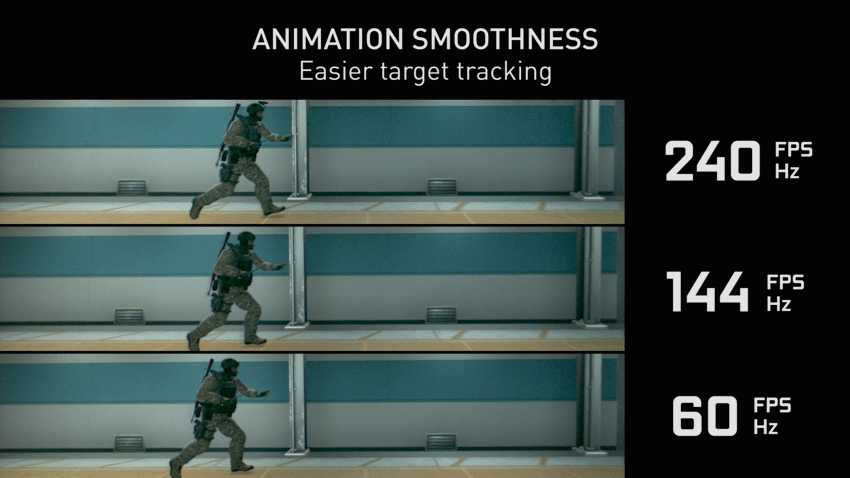
Частота обновления измеряется в герцах (Гц) и напрямую связана с тем, сколько кадров в секунду может отображать ваш графический процессор. Итак, если вы хотите играть в игры со скоростью 144 кадра в секунду, вам понадобится дисплей с частотой обновления 144 Гц или более.